谷歌浏览器是一款快速、安全、免费的网络浏览器,可以很好的满足网站对浏览器的要求,那么谷歌浏览器怎么开启自定义拼写检查?下面就一起来看看详细的介绍吧。

开启自定义拼写检查方法介绍
1、首先,我们需要在电脑上将谷歌浏览器单击打开。
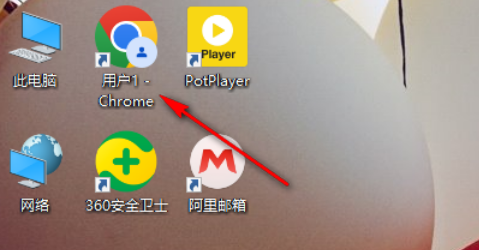
2、当我们进入到页面之后,在页面的右侧上方的位置找到三个点图标,将其单击打开,选择下拉选项中的【设置】选项。
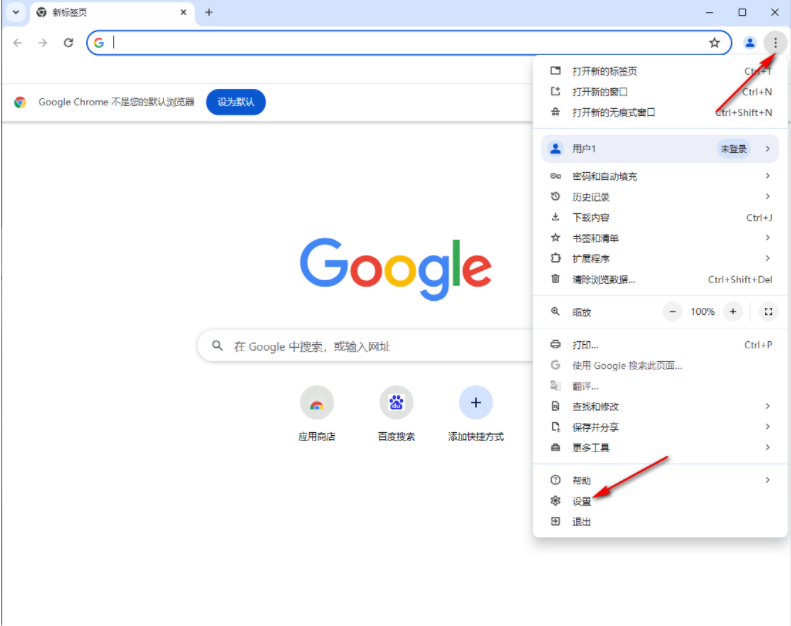
3、随后,我们在打开的页面上,将页面左侧的【语言】选项进行左键点击。
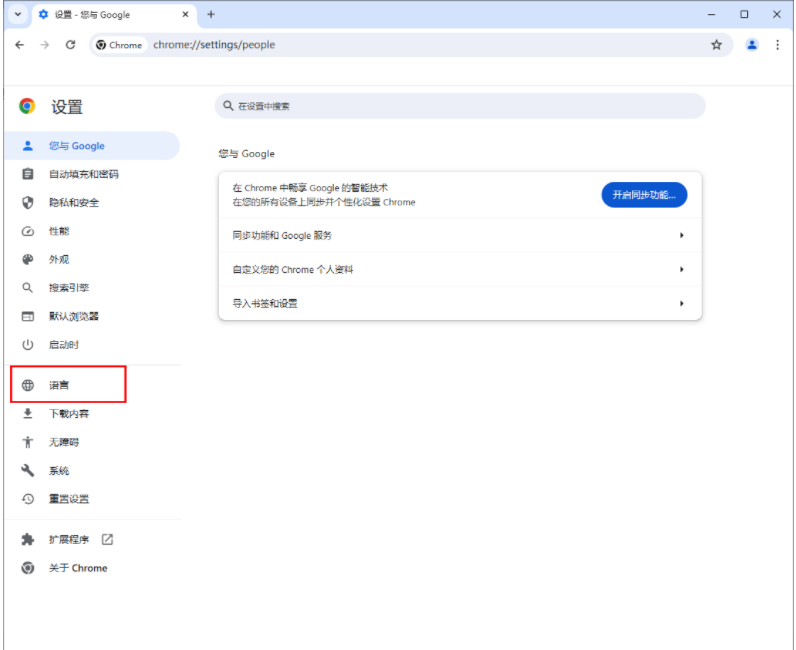
4、随后,我们在打开的页面右侧将【拼写检查】选项点击启用,之后将【自定义拼写检查】选项点击一下进入。
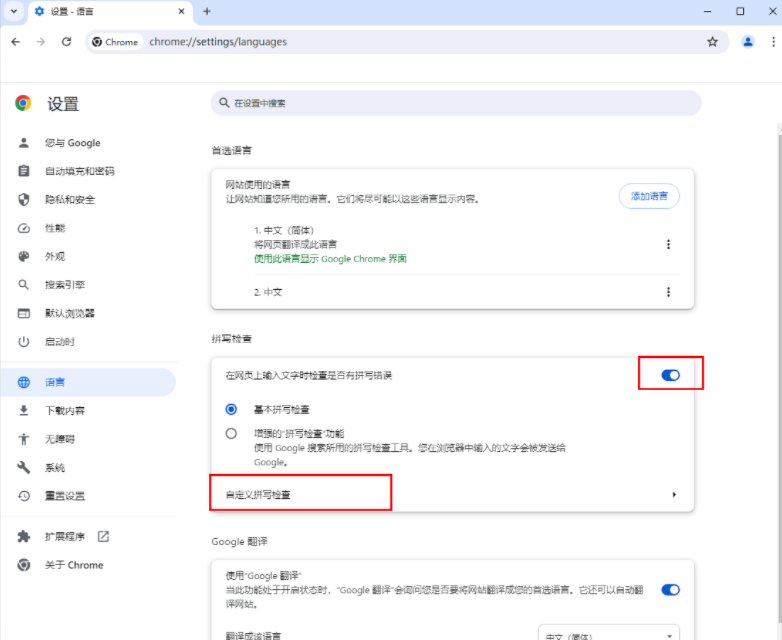
5、当我们进入到下一个页面之后,我们直接将需要检查的字词输入进去,之后点击添加字词按钮即可。
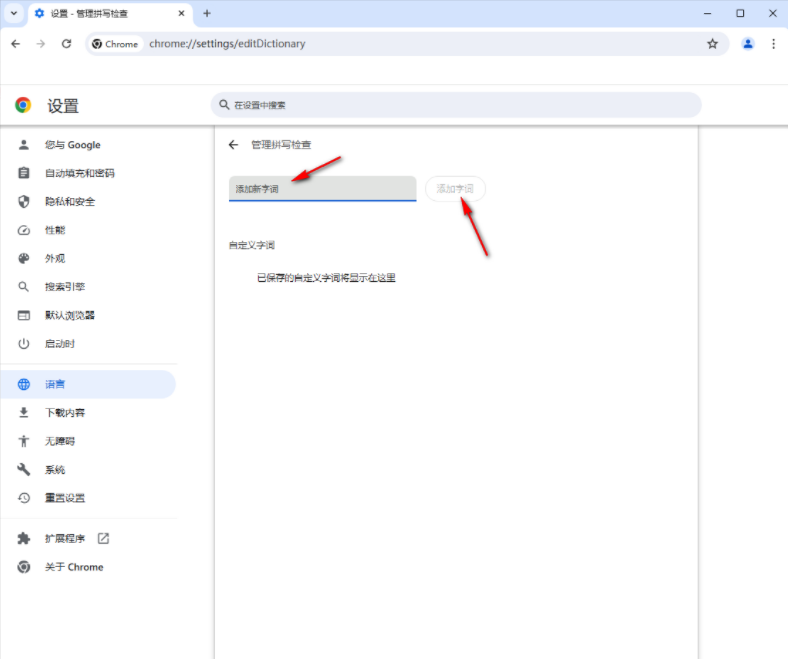
文明上网,理性发言,共同做网络文明传播者